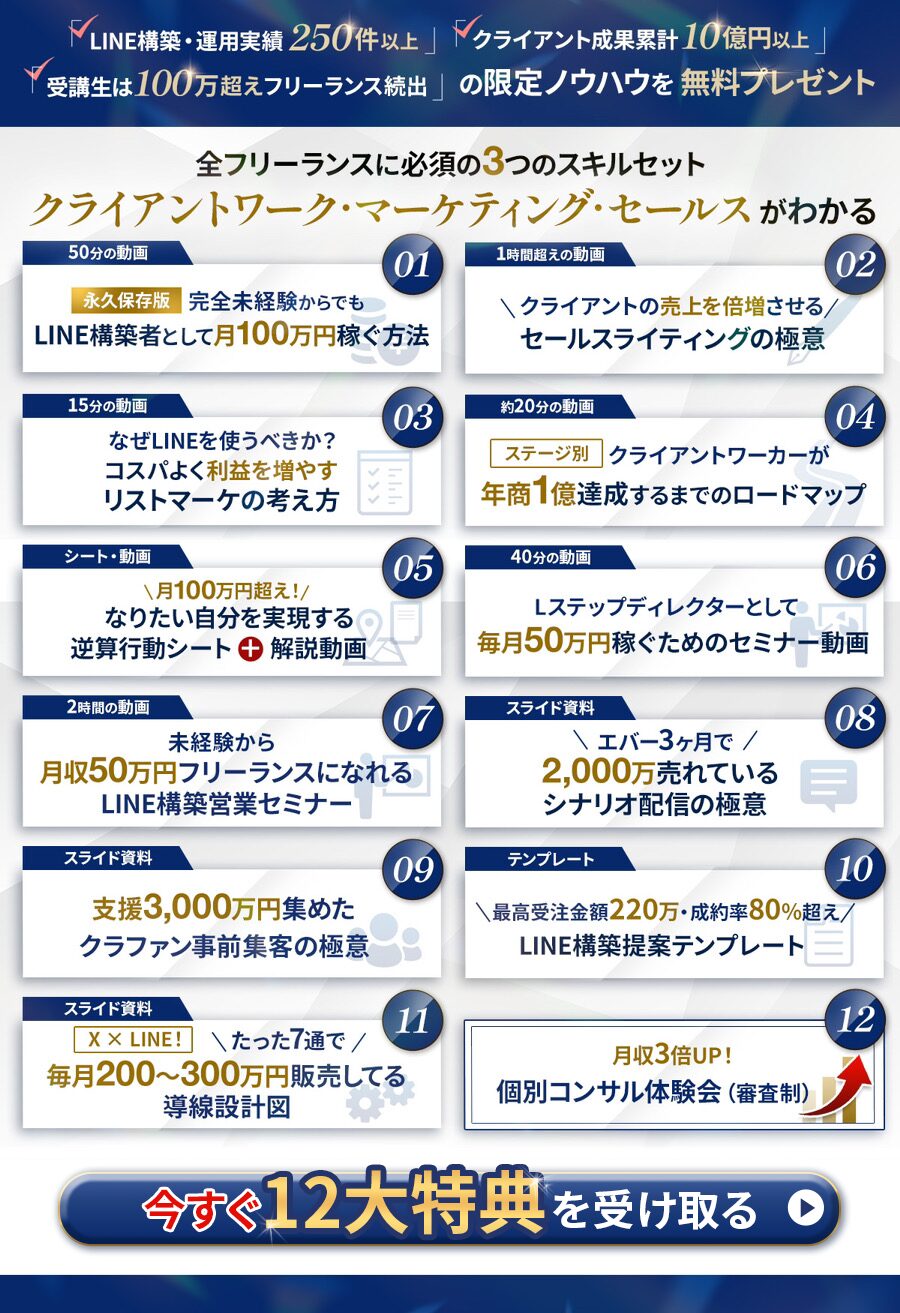リッチメニューのアクション設定には、さまざまなタイプがあります。
どのアクションをどこに配置するかによって別コンテンツへの誘導数やクリック率が大きく異なります。
リッチメニューを効果的に運用するためにも「リッチメニューのアクション設定について詳しく知りたい」「運用のコツを知りたい」とお悩みの方もいるのではないでしょうか。
本記事では、リッチメニューのアクション設定の詳しい内容や、効果的に運用するコツなどを解説します。
記事を読むことで、リッチメニューのアクションを効果的に設定できるようになりますので、ぜひ参考にしてください。
リッチメニューのアクション設定などのLINEの細かい設定にお悩みの方は、Anveryにご相談ください。
Anveryでは、60社以上のクライアント様へのLINE導入事例についてまとめた資料をご用意いたしました!
無料でご確認いただけますので、ぜひご覧ください。
また、弊社公式LINEでは、【3年間で7億円以上】販売した実績をもとに、売上を最大化させる方法についての情報を発信中です!
あわせてお気軽にご登録ください。
\LINE公式アカウント運用のご相談はこちら/
リッチメニューで設定できるアクションは5種類

リッチメニューで設定できるアクションは、以下の5種類です。
リンク
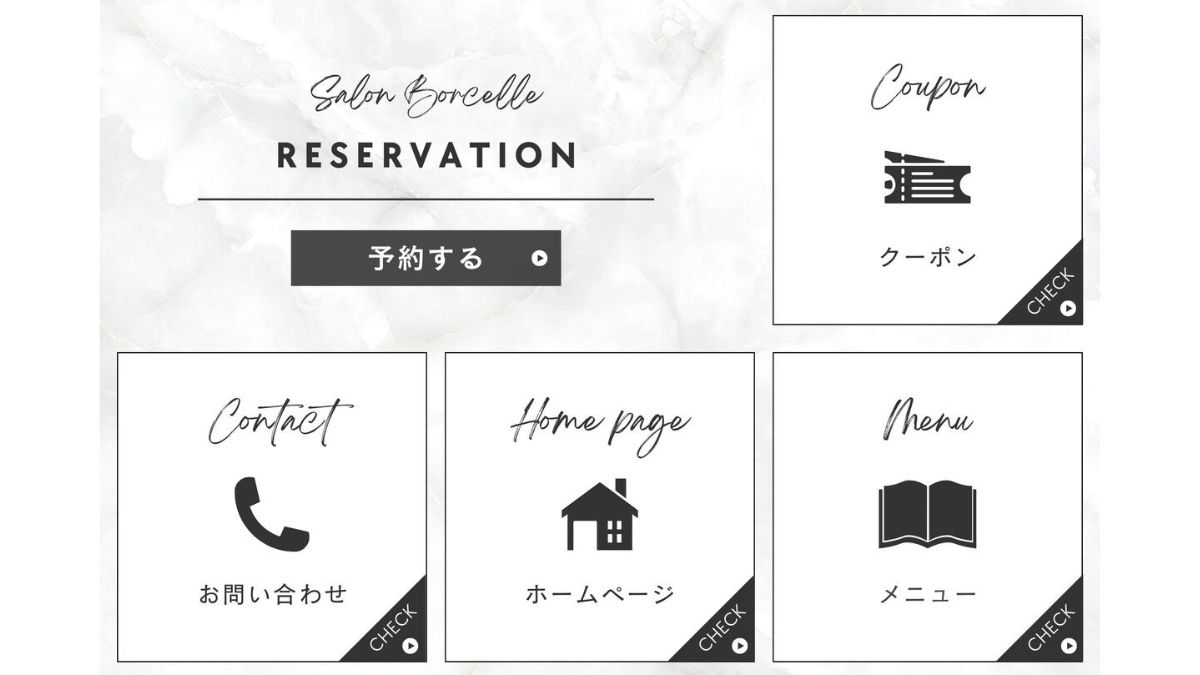
リンクは、ユーザーがタップすると設定したURLに遷移します。
設定しなければならないアクションは、以下の2つです。
- URL
- アクションラベル
アクションラベルとは、ユーザーが音声読み上げ機能を利用した際に使用されるテキストです。
ユーザーがスマートフォンの画面を見られない場合に、使用されます。
アクションラベルで設定可能な文字数は、最大で20文字です。
設定する際は、タップしたらどのような反応があるのかを、簡潔に伝えるようにしましょう。
アクションラベルの設定例
- ホームページへ移動します。
- お得なクーポンを表示します
クーポン
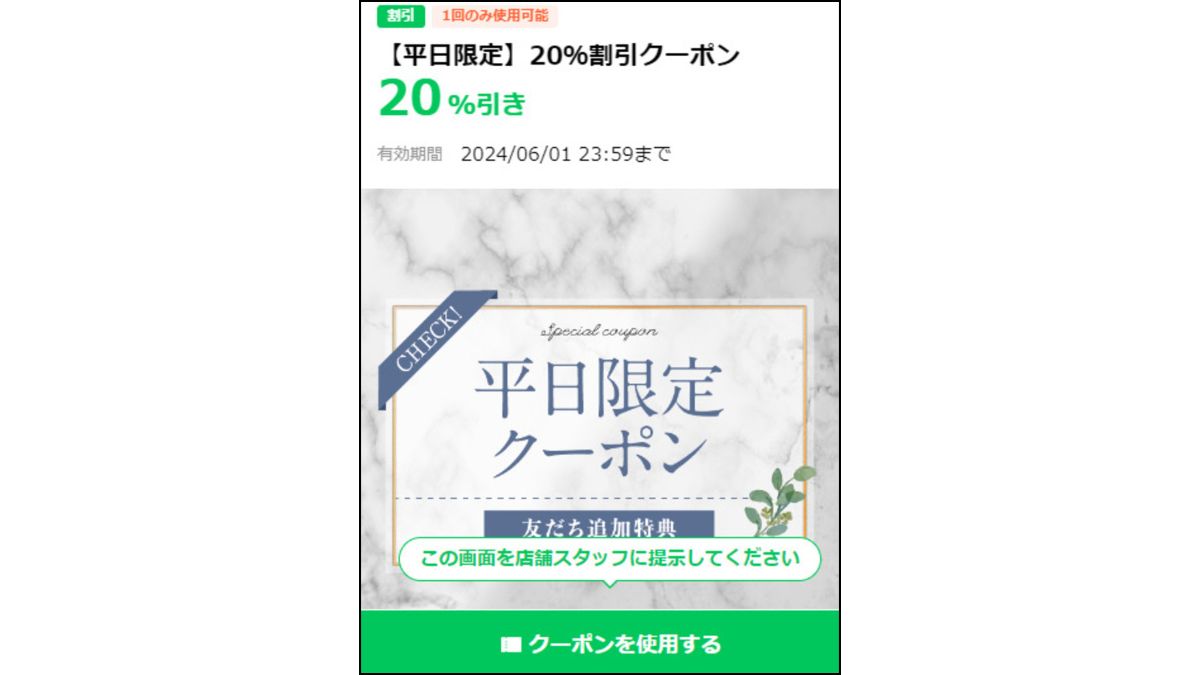
ユーザーがクーポンをタップすると、事前に設定したクーポンが表示されます。
設定すべき項目は以下の2つです。
- 作成済クーポンの選択
- アクションラベル
クーポンの活用によって、以下のような効果が期待できますので、積極的に使用するのがおすすめです。
クーポン利用で期待できる効果
- ユーザーのアクション促進
- 新規の友だち獲得の促進
- ブロックの抑制
テキスト
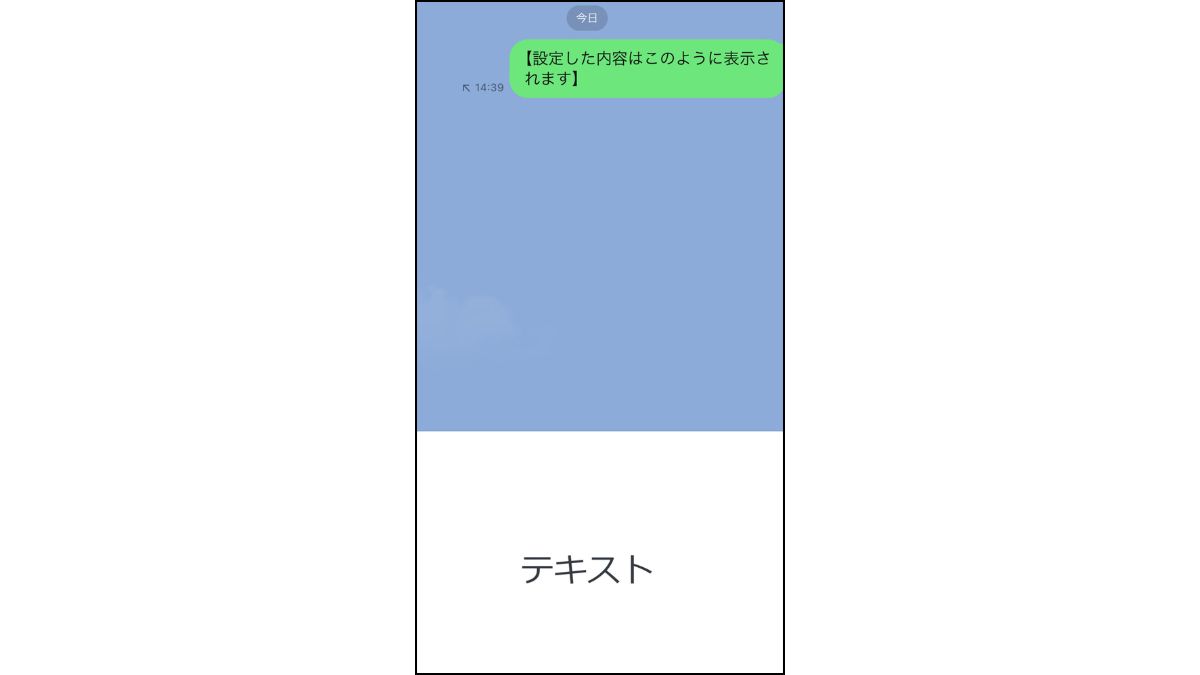
ユーザーがテキストをタップすると、事前に設定したテキストが表示されます。
設定可能な文字数は最大で50文字となっており、あまり長い文章は設定できません。
「応答メッセージ」と連動させることで、以下のコンテンツをユーザーに直接届けることが可能です。
- 50文字以上のテキスト
- 画像
- 動画
- カードタイプメッセージ
- リッチメッセージ
テキストをうまく活用できれば、ユーザーの満足度を大きく上げられるでしょう。
ショップカード
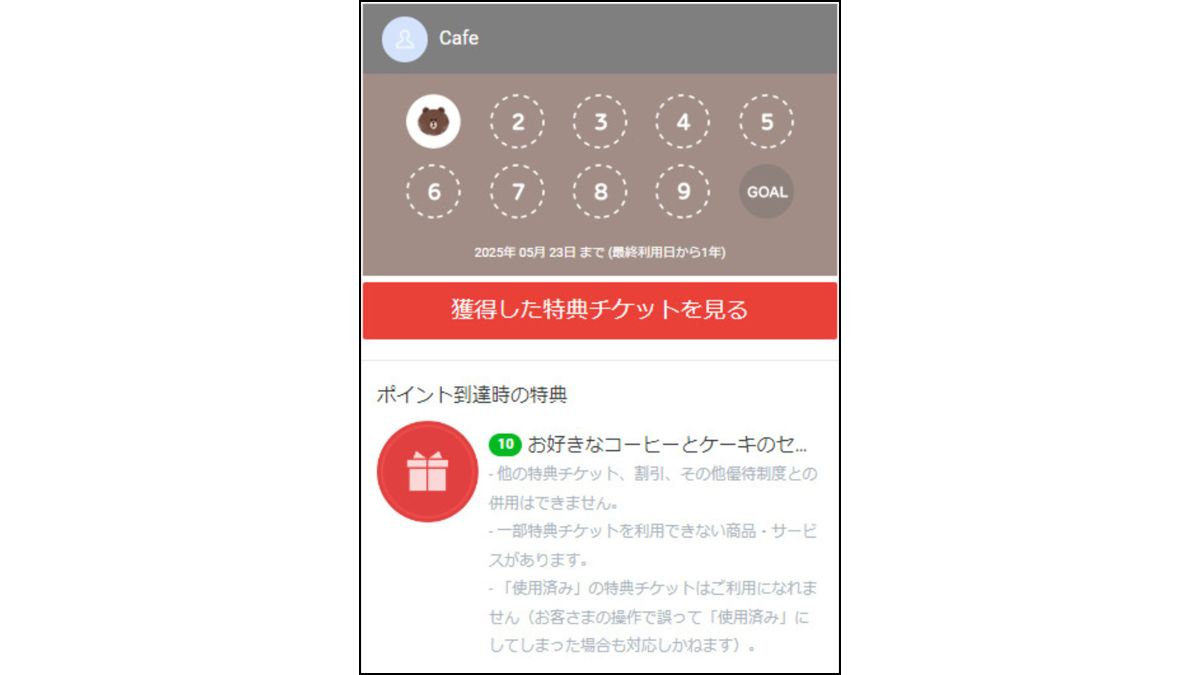
ユーザーがショップカードをタップすると、事前に設定したショップカードが表示されます。
ショップカードとは、LINEで発行できるポイントカードのことで、設定により商品購入時や来店時に付与するポイントを、LINE上で管理できます。
紙のショップカードでよくある「持ってくるのを忘れた」「なくした」などのリスクを抑えられるため、リピーターを増やしたいお店にとっては、効果的なアクションといえるでしょう。
設定しない
「設定しない」は、ユーザーがタップしても何も反応がないようにするアクションです。
タップしても何も反応させたくない場合に利用するとよいでしょう。
リッチメニューのアクション設定の前段階で必要となる、リッチメニューをスマホで作成する方法については、下記の記事をご参照ください。
関連記事:リッチメニューはスマホで作れる!?おすすめの画像作成アプリも
リッチメニューを効果的に運用する6つのコツ

リッチメニューを効果的に運用するコツを以下の6つ紹介します。
リッチメニューを上手に活用するには、専門家の知識を活用するのもおすすめです。
Anveryでは、活用事例の一部を資料にまとめましたので、無料ダウンロードして内容をお気軽にご確認ください。
利用者のニーズを意識してアクションを設定する
ユーザーが提供している商品・サービスに対して「どのような情報を求めているか」「どのアクションが配置されていたら便利か」を考慮してアクション設定をすることが重要です。
ユーザーのニーズに合っていないアクションは、タップされにくいだけでなく「不要な情報」と認識されます。
不要な情報が多いアカウントはブロックにもつながるので注意が必要です。
実際、Lステップが行った「LINE公式アカウント利用実態調査2023」によると、ユーザーがアカウントをブロックする最大の理由は「不要な情報が多かった」との結果がでています。
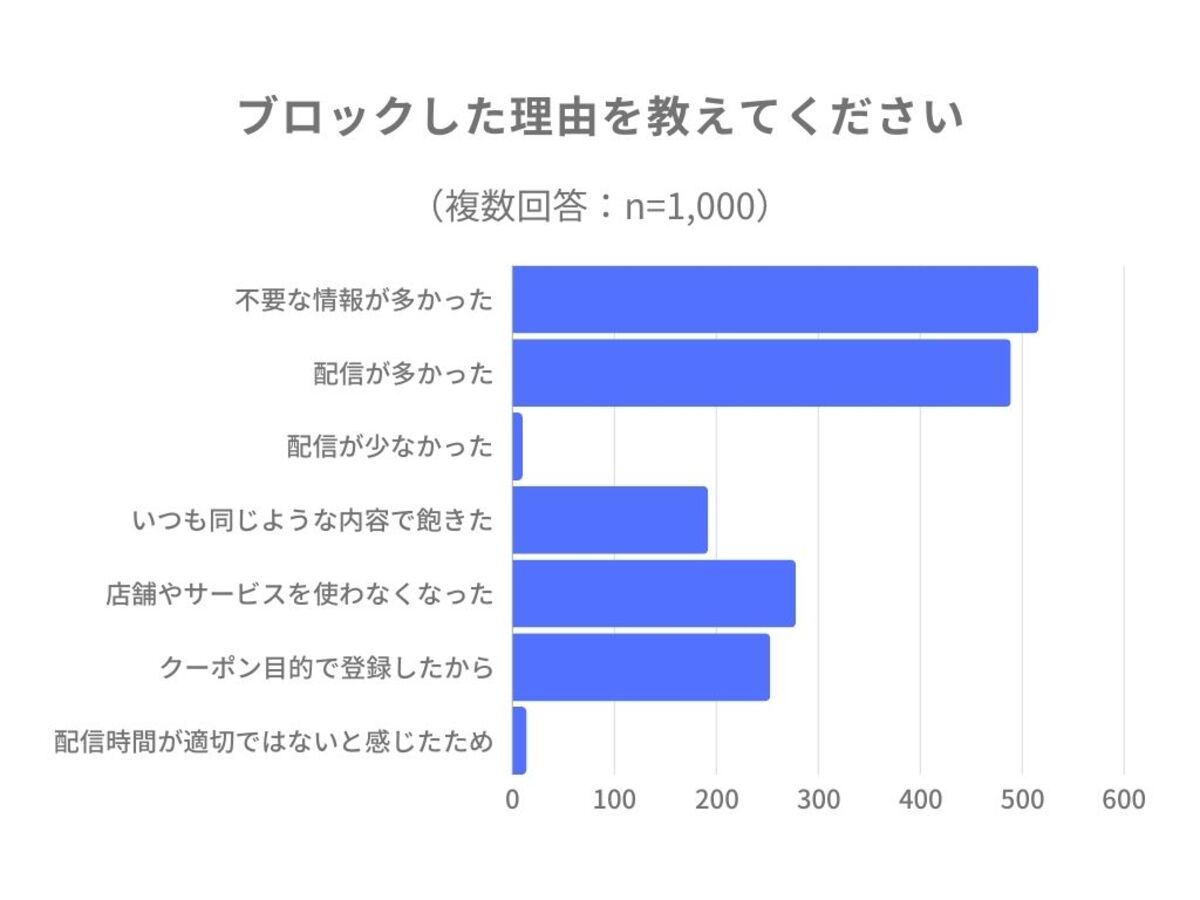
ユーザーの満足度を上げて、ブロックを抑えるためにも、ユーザーのニーズに合わせたアクションを設定しましょう。
最も利用して欲しいアクションは右下に配置する
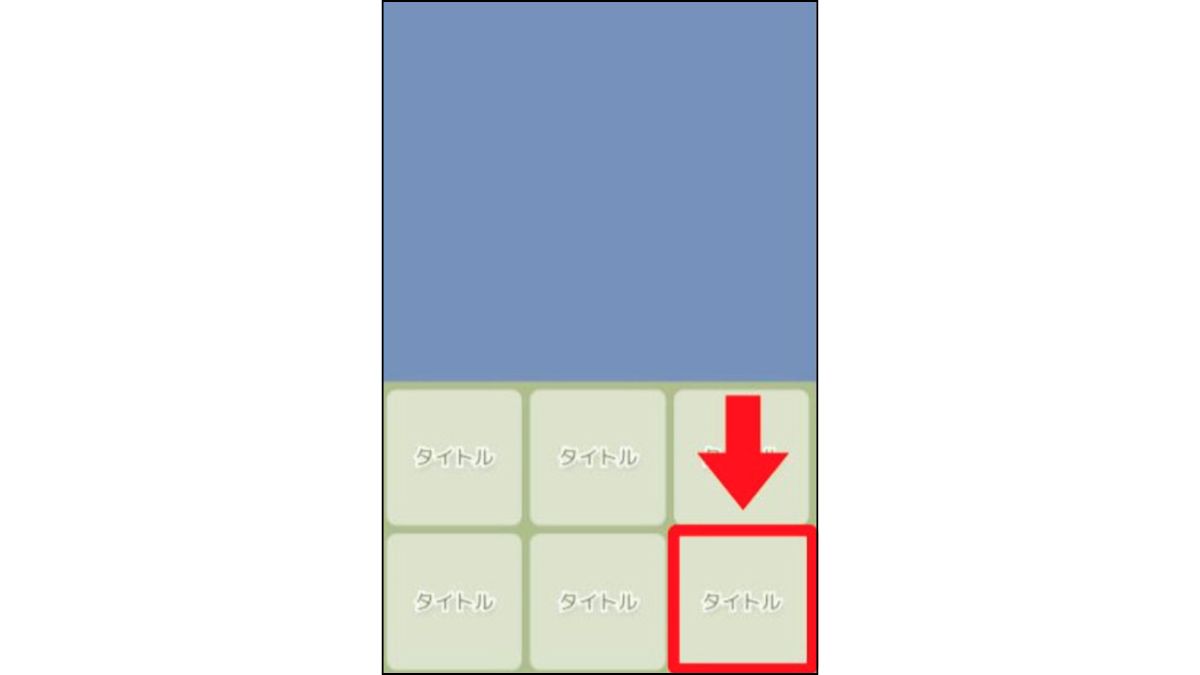
リッチメニューには、最大で6つのアクション設定ができますが、最もタップされやすいのが右下にあるアクションです。
ユーザーの多くは右手のみでスマートフォンを操作しているのが理由といわれています。
アクション設定をする際、特にタップして欲しいアクションがある場合は、右下に配置するようにしましょう。
デザインは細部までこだわる
画像やアクション設定の配置など、細部までこだわったデザインを作成することでタップ率の向上につながります。
具体的には、以下のようなポイントに気をつけるとよいでしょう。
- ボタン風の画像を使用する
- 背景やアクションのデザインを統一感がでるようにする
- アクションの導線を工夫する
以下に、画像作成に役立つサイトを3つ紹介しますので、画像を作成する際の参考にしてください。
Canva
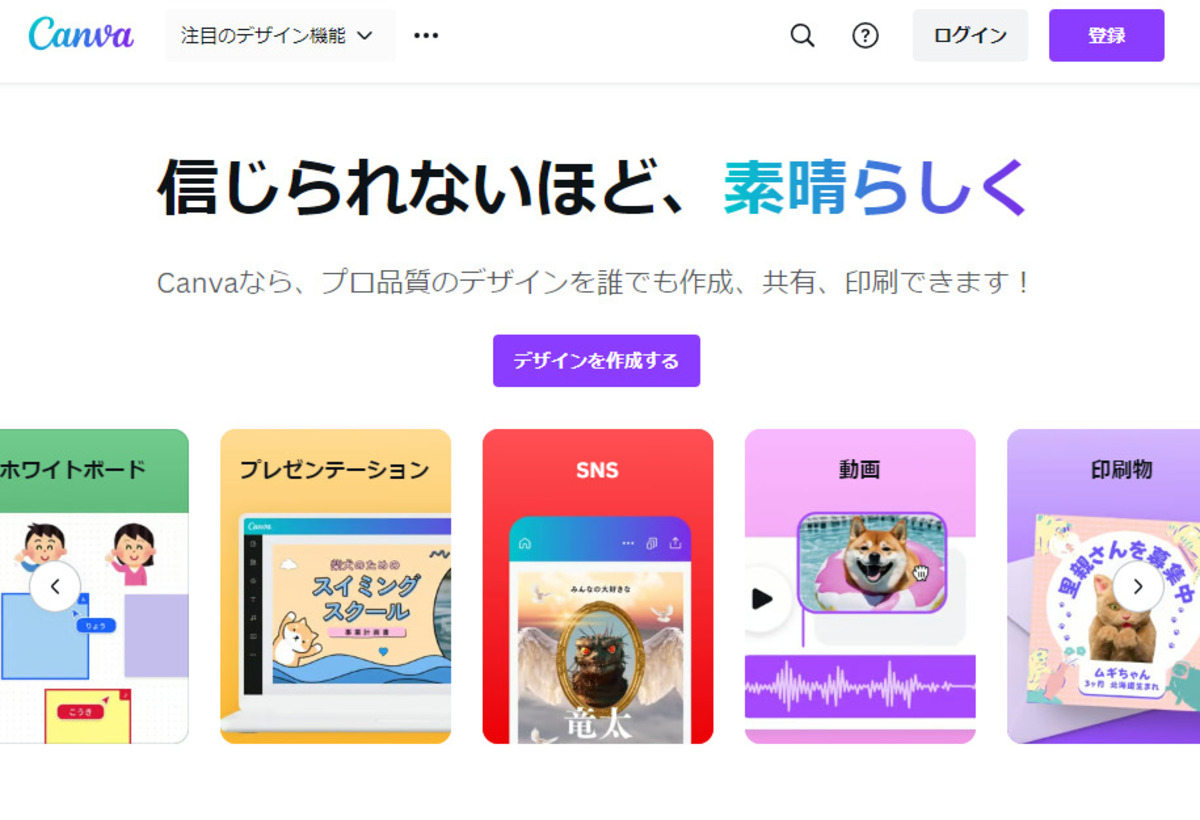
Canvaは、無料で使える画像制作ツールです。
Canvaには、リッチメニュー用のテンプレートが豊富に用意されているため、デザインに不安がある方でも、簡単におしゃれで本格的なリッチメニューが作成できます。
PCだけでなく、スマートフォンから作成できる点も大きな特徴です。
アカウントを登録するだけで使用できますので、気になる方は一度試してみてください。
Pixabay
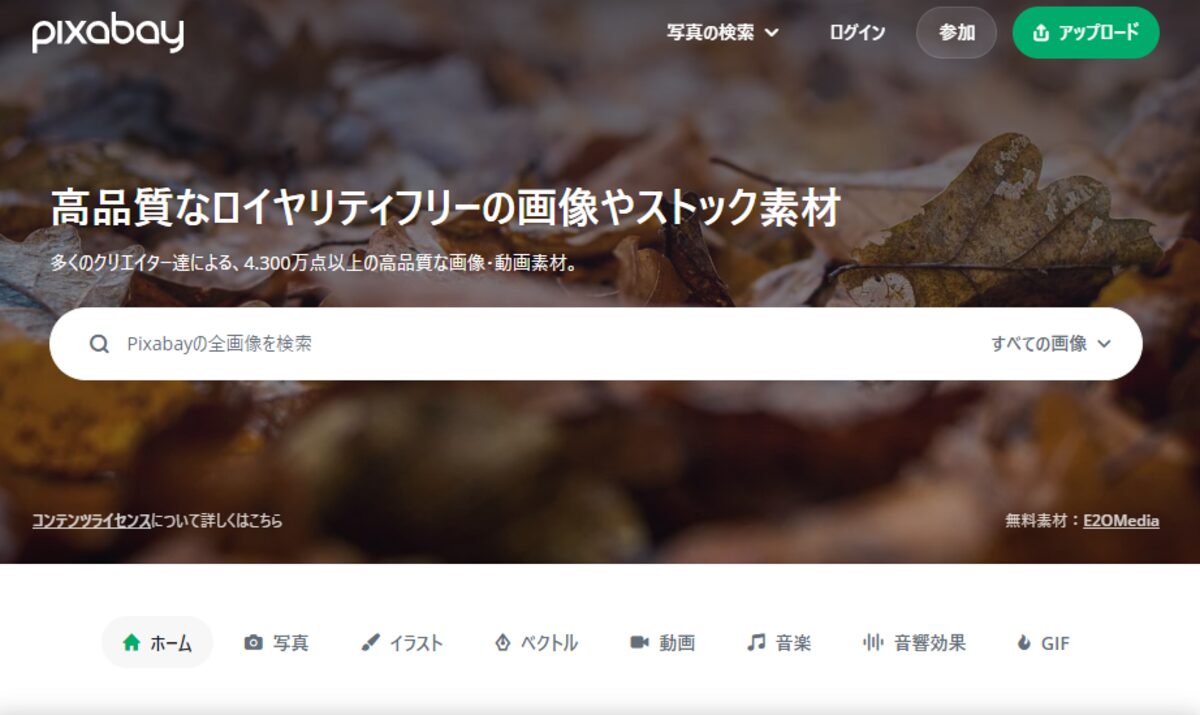
Pixabayは著作権フリーの画像をダウンロードできるサイトです。
4,300万点以上の高品質な写真やイラストが用意されているため、リッチメニュー用の画像を探すのに適しています。
ほとんどの画像が無料で利用できる点も大きな魅力といえるでしょう。
iLoveIMG
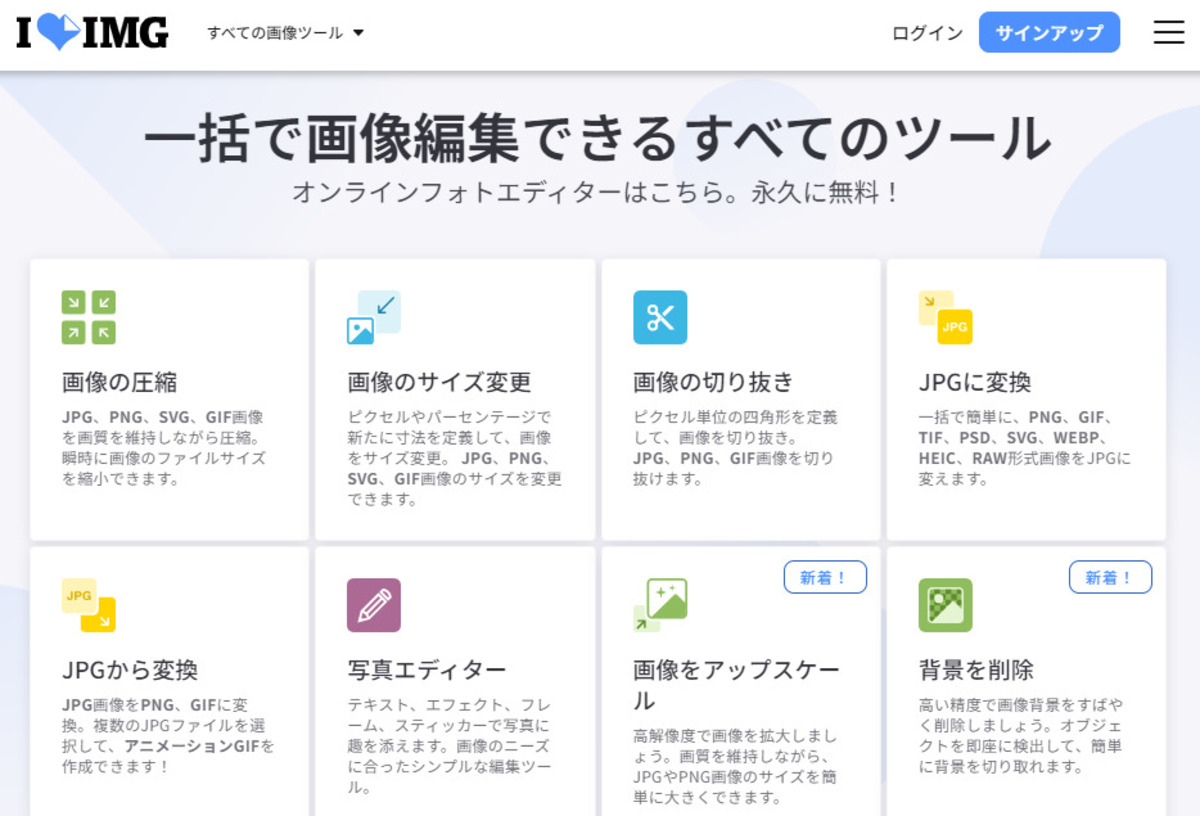
iLoveIMGは、登録・ダウンロードなしで利用できる画像編集サイトです。
iLoveIMGでは、主に以下の画像編集機能が備わっています。
- 画像の圧縮
- 画像のサイズ変更
- 画像の切り抜き
- JPGに変換
- JPGから変換
- 写真エディター
- 画像をアップスケール
- 背景を削除
- 透かし画像
- ミームジェネレーター
- 画像の回転
- HTMLから画像
- モザイクをかけた顔
操作性もシンプルなため、誰でも簡単に操作できる点でもおすすめのサイトです。
ユーザーが得する内容を入れる
ユーザーが得する内容をリッチメニューに組み込むことで、タップ率の向上が期待できます。
Lステップが行った調査によると「友だち登録のきっかけはなんですか?」という質問に対し、1,000名中823名ものユーザーが「クーポンなどの登録特典があったから」と回答しています。
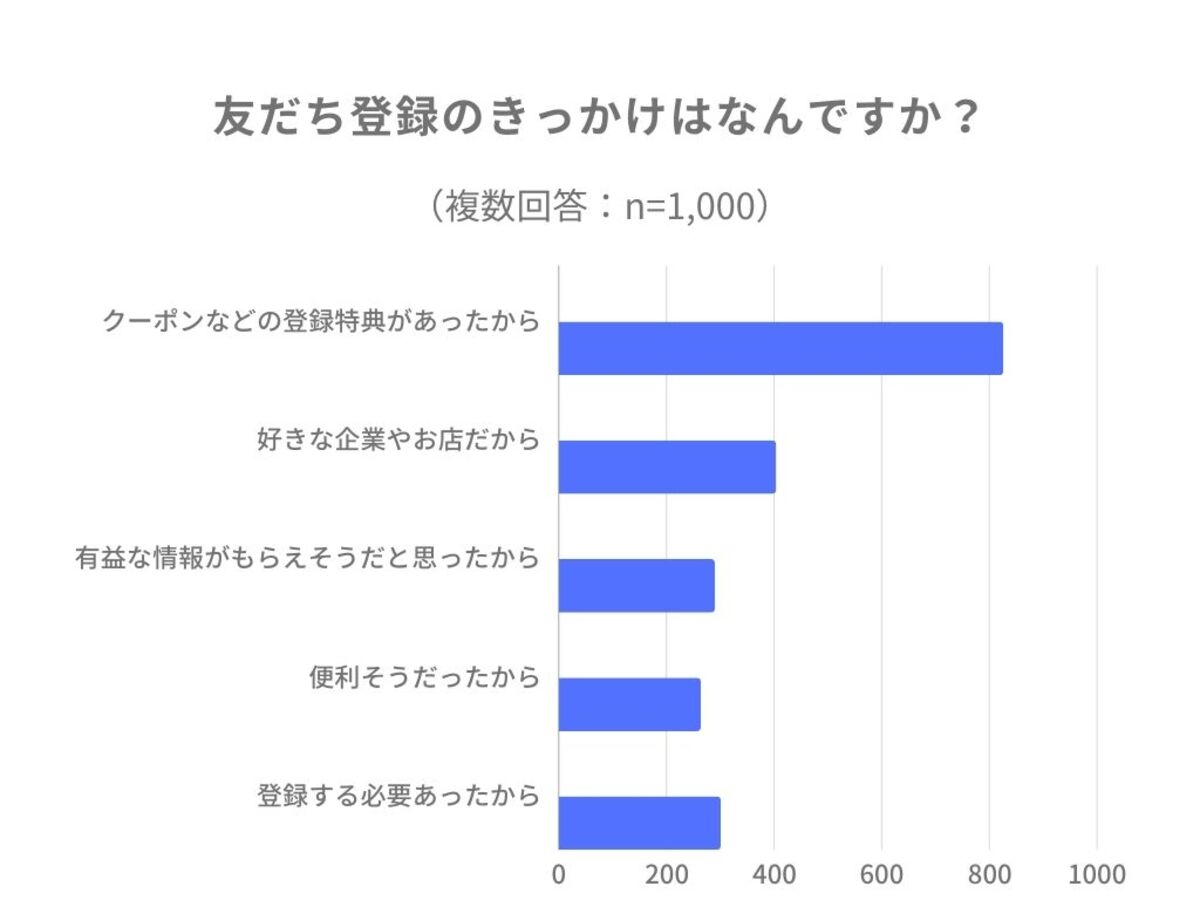
クーポンや耳寄りな情報など、ユーザーが得をするコンテンツをそろえることで、タップしてもらえる確率が高まります。
結果として、販売促進や商品・サービスのアピールにもつながるため、積極的にユーザーが得をする内容を盛り込むようにしましょう。
ユーザーの反応を分析して改善を続ける
ユーザーの反応を分析し、数値をもとに改善を続けることで、長期間にわたって高い運用効果を出せるようになるでしょう。
ユーザーのニーズは常に変化しています。
高い効果が期待できるリッチメニューができたからといってそのまま放置していては、効果が落ちてしまう可能性が高いです。
ユーザーのニーズは変化していることを念頭におき、ユーザーの反応をもとに定期的に改善を続けるようにしましょう。
ユーザーの反応の分析や改善を繰り返すのは大変な作業のため、専門家に任せることを検討してもよいでしょう。
Anveryは、LINEマーケティングの専門家として、設計・構築から数値改善、新しい施策の検討や導入まですべてお任せいただけます。
構築・運用の流れを分かりやすく解説した無料の資料も作成しましたので、ぜひお気軽にご覧ください。
応答メッセージと連動させる
アクションと「応答メッセージ」を連動させることで、より密度の高い情報をユーザーに届けることが可能です。
たとえば、リッチメニューに「料金案内」とテキストに設定し、自動応答メッセージと連動させることで、リッチメニューから1タップで料金の詳細を案内できるようになります。
ほかにも「応答メッセージ」と連動させることで、以下のようなメリットが得られます。
- お問い合わせ対応の効率化
- 自動送付されたメッセージはカウントされないことによるコスト削減
ユーザー・企業双方にとってメリットのある方法ですので、積極的に活用するのがおすすめです。
他にもリッチメニューの効果的な活用方法や推奨サイズについて下記の記事で詳しくお伝えしています。
気になる方はぜひご確認ください。
関連記事:LINEリッチメニューの効果的な活用方法5選!推奨されるサイズは?
応答メッセージと組み合わせて画像や動画を送信する方法

以下に挙げる3つの設定でリッチメニューと応答メッセージを連動させることが可能です。
1.リッチメニューの設定
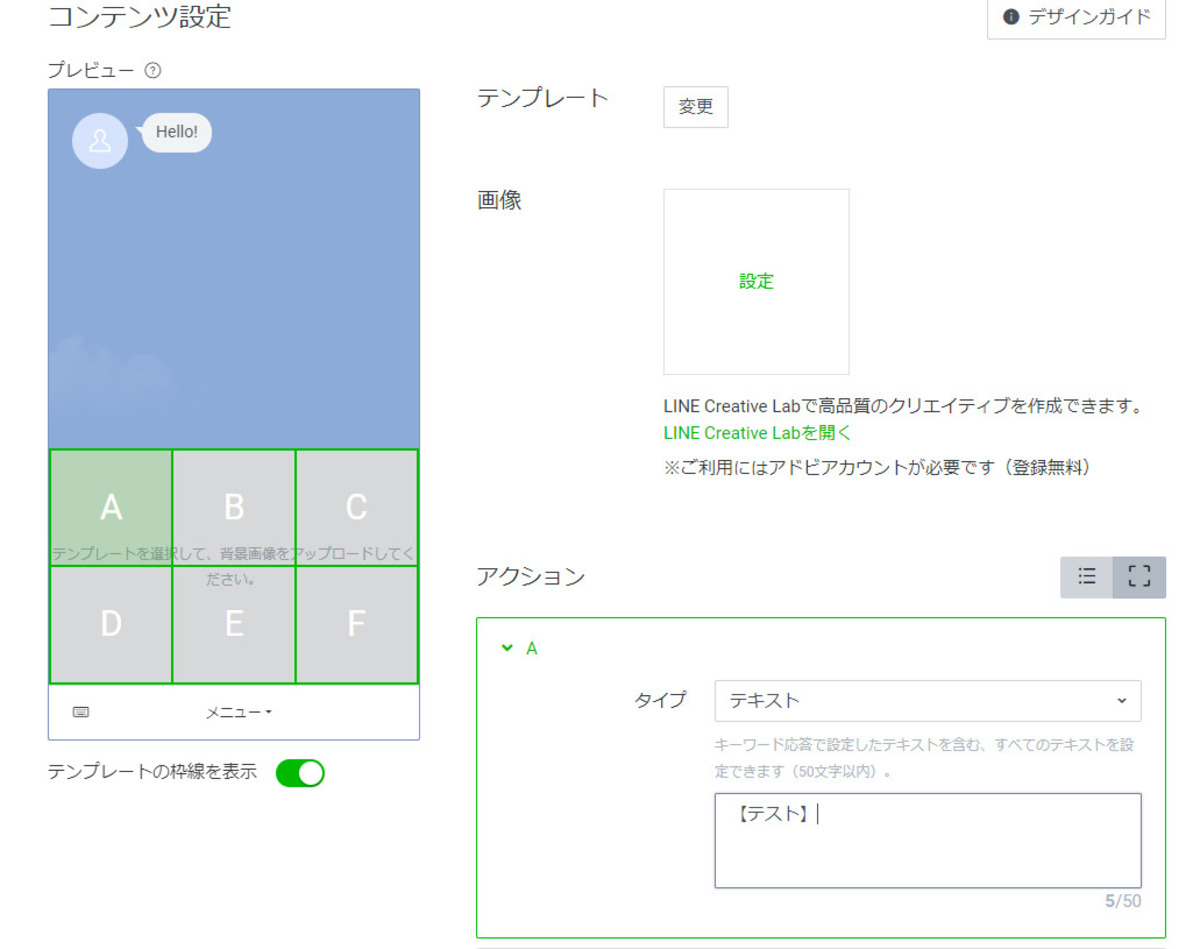
はじめにリッチメニューの設定を行います。
手順は以下の通りです。
- リッチメニュー作成画面でアクションを設定したい場所を選択する
- アクションのタイプを「テキスト」にする
- 応答メッセージを起動するキーワードを入力する
リッチメッセージの設定は以上で終了です。
2.応答メッセージの設定
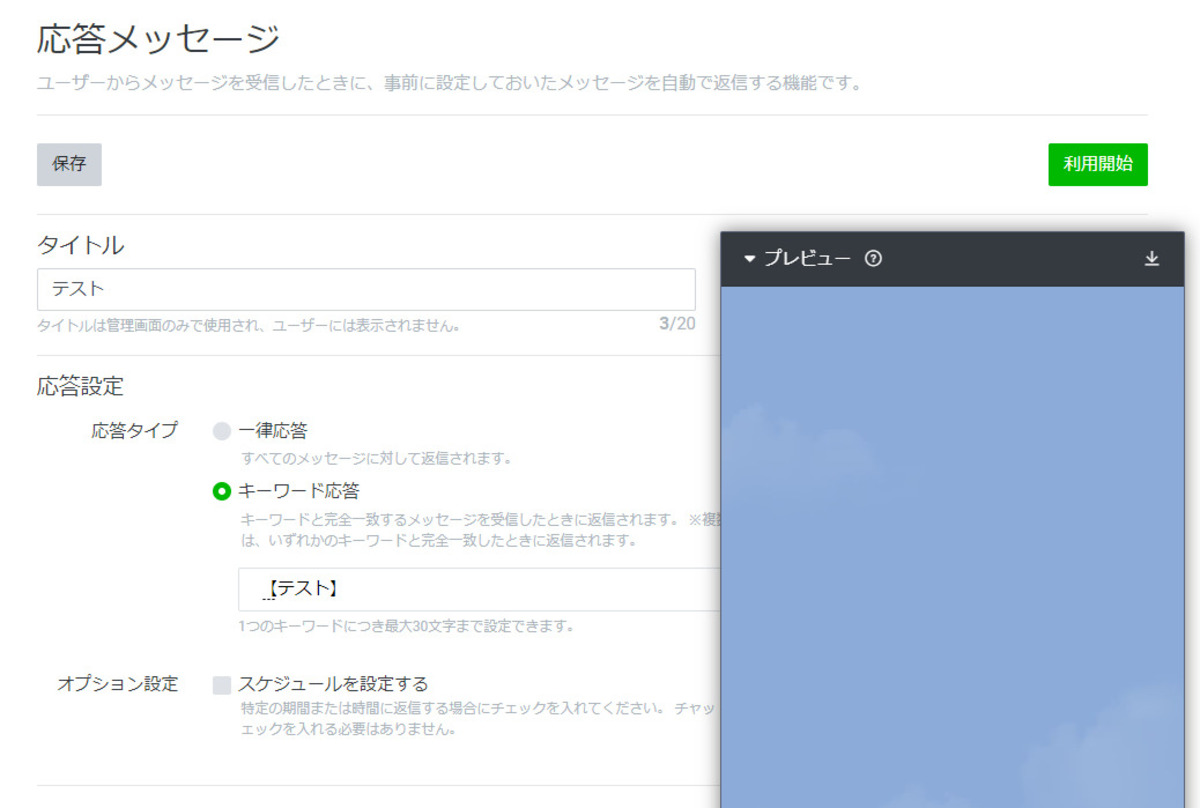
次に、応答メッセージの設定を行います。
手順は以下の通りです。
- タイトルを入力する
- 応答タイプの「キーワード応答」を選択する
- リッチメニューで設定した内容と同じキーワードを入力する
以上で、応答メッセージの設定は終了です。
3.配信コンテンツの作成・設定
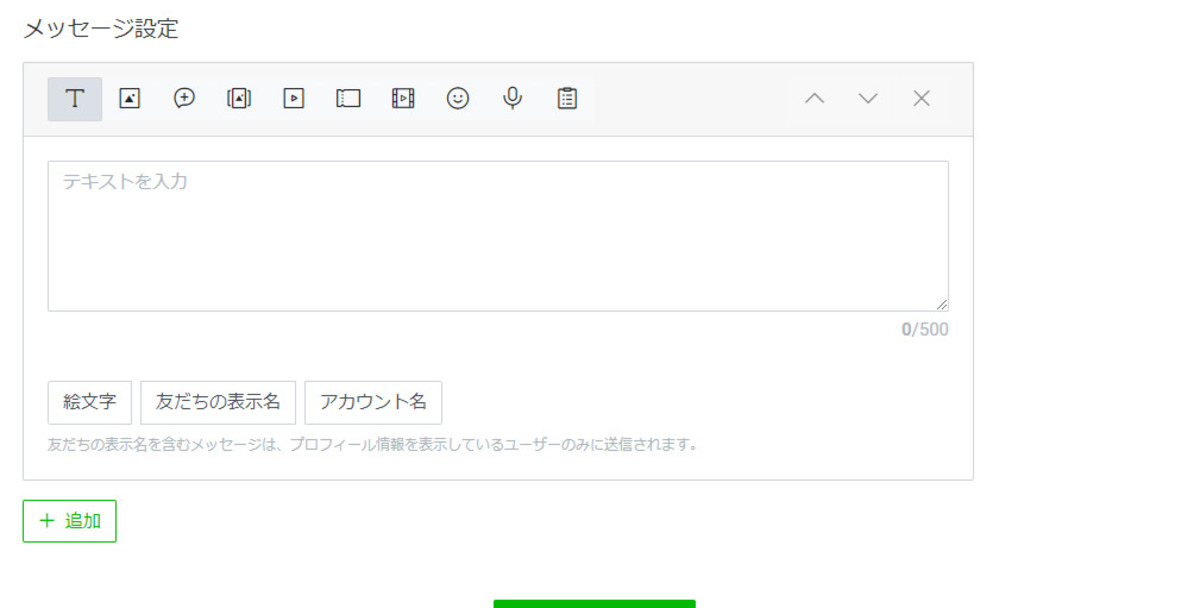
最後に、応答メッセージ設定画面にある「メッセージ設定」から配信したい内容を選択します。
配信可能なコンテンツは以下の通りです。
- テキスト
- スタンプ
- 画像
- クーポン
- リッチメッセージ
- リッチビデオメッセージ
- 動画
- ボイスメッセージ
- リサーチ
- カードタイプメッセージ
なお、クーポンやリッチメッセージなど、作成が必要なコンテンツは事前に作っておく必要があります。
以上で、リッチメニューのアクションと応答メッセージの連動は完了です。
まとめ:アクション設定をマスターして効果的にリッチメニューを運用しよう

LINE公式アカウントのリッチメニューには、以下の5つのアクションが用意されています。
- リンク
- クーポン
- テキスト
- ショップカード
- 設定しない
上記のアクションは、ただ置くだけではうまく効果を発揮しません。
ユーザーのニーズに合わせたアクション・デザイン設定を行うとともに、ユーザーの反応をもとに定期的に改善を実施することが重要です。
LINE公式アカウントの導入をお考えの方は、ぜひ下記の資料をご覧ください。
「実店舗のプロモーション初日に売上3,000万円達成」「美容通販で購入率23.6%、月商330万円を達成」などの事例を多数紹介しております。
また、弊社公式LINEでは、【3年間で7億円以上】販売した実績をもとに、売上を最大化させる方法についての情報を発信中です!
\LINEを上手に活用しよう!/
リッチメニューの効果を最大化させたい方はお気軽にご相談ください!
投稿者プロフィール

-
東証一部上場企業での営業1200名中売上1位(2016年下半期)優秀賞を受賞した経験や、5年間システムエンジニアとしてシステム構築や運用設計に携わった経験を活かし『Lステップ正規代理店』として活動中。
LINEマーケティングの専門会社として豊富な経験やノウハウをもとに、クライアント様の「最高の伴走者」となって事業業績アップに貢献いたします。
最新の投稿
 LINE構築2024年11月29日クライアントワークが向いていない?つらいといわれる理由や成功のポイントを解説
LINE構築2024年11月29日クライアントワークが向いていない?つらいといわれる理由や成功のポイントを解説 LINE構築2024年11月27日Lステップ(LINE)構築をスクールで学ぶメリットは?実際の活用事例も紹介
LINE構築2024年11月27日Lステップ(LINE)構築をスクールで学ぶメリットは?実際の活用事例も紹介 LINE構築2024年11月26日Lステップ構築代行ができるフリーランスがあつい!理由や必要スキルを解説
LINE構築2024年11月26日Lステップ構築代行ができるフリーランスがあつい!理由や必要スキルを解説 LINE構築2024年11月26日Lステップの副業とは?稼げないといわれる理由や初心者向けの始め方を解説
LINE構築2024年11月26日Lステップの副業とは?稼げないといわれる理由や初心者向けの始め方を解説